Lenovo联想N480笔记本怎么拆机,Lenovo联想N480笔记本拆机步骤
时间:2016-02-25 来源:互联网 浏览量:
Lenovo联想N480笔记本是比较新的一款机型,相对于前面的笔记本设置比较没有那么人性化,拆机的步骤会比较复杂。那么需要哪些步骤呢?下面就跟大家说说Lenovo联想N480笔记本怎么拆机。
Lenovo联想N480笔记本拆机步骤:
1、准备:
①拆机破坏保修,确认已过保或放弃保修;
②准备好螺丝刀工具;
③以及避免A面划伤的垫子,大面积鼠标垫或原包装的纸袋等皆可。
**强烈建议选择专门的套装工具和相匹配的刀头!

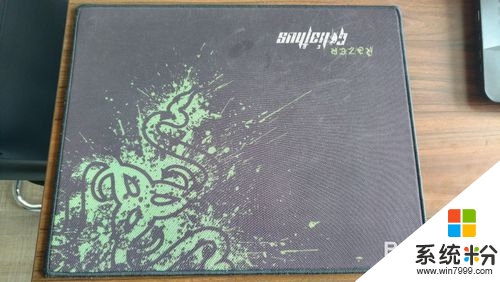
2、将笔记本倒置,D面置顶(建议将有电池一侧面朝自己,方便后面拆卸);拆下电池,静置1分钟。

3、取下光驱位螺丝,拉出光驱。

4、光驱取出后,可见额外的2颗外壳固定螺丝,加上电池位置3颗螺丝、外壳10颗,键盘固定螺丝1颗,加上之前取下的光驱位固定螺丝1颗。总计17颗螺丝(4种不同类型)全部卸下。


5、此处要注意三点:
第一,拆机破坏保修,在确认过保或放弃保修的前提下,拆下保修标签的螺丝,N480的保修便签在电池位置的中间螺丝上。

第二,一定要选择合适大小的螺丝刀,建议选择“PH0”刀头卸外壳螺丝,更小的“PH00”刀头来应对电池位的3颗扁平螺丝。切勿选择过大或过小的刀头,否则特别是电池位的3颗螺丝中带有标签纸的螺丝,很容易造成滑牙。(实际教训!)

第三,固定键盘的这颗螺丝,与10颗外壳螺丝和光驱位1颗螺丝的大小是不同的,往回装的时候注意区分。

17颗螺丝全部取下后,即可将D面整块背壳拆下,此背板没有任何连接的排线,可放心取下。建议从右侧光驱位置开始逐个解除扣具。

6、背壳整块拆下后,即可见CPU、内存、硬盘等所有部件。可对风扇进行清灰、或再继续拆卸硬盘、内存等,拆卸相应螺丝或扣具即可,不再累述。

相关教程
- ·B460联想笔记本怎么拆机换风扇清灰 B460联想笔记本拆机换风扇清灰的方法
- ·联想lenovo笔记本如何分区,联想lenovo笔记本分区教程
- ·联想Lenovo 笔记本如何优化 优化联想Lenovo 笔记本的方法
- ·联想笔记本电脑怎么拆卸键盘。 联想笔记本电脑拆卸键盘的方法。
- ·联想笔记本风扇怎样拆卸清理 联想笔记本风扇拆卸清理的方法
- ·联想昭阳k2450笔记本如何拆 联想昭阳k2450笔记本拆的方法
- ·电脑alt加a怎么恢复截屏 Alt A截图没反应怎么办
- ·电脑跟电视怎么连接投屏 电脑和电视机连接同屏方法
- ·iphone关闭系统自动更新 如何禁用苹果手机系统自动更新功能
- ·页面之间切换快捷键 电脑快速切换浏览器页面
电脑软件教程推荐
- 1 iphone关闭系统自动更新 如何禁用苹果手机系统自动更新功能
- 2 windows2016标准版激活密钥 Windows Server 2016 Standard Key购买渠道
- 3 安卓模拟器可以root吗 模拟器root权限开启方法
- 4分辨率电脑一般是多少 电脑屏幕分辨率一般为多少
- 5笔记本电脑怎么连无线wifi 笔记本电脑连不上网络的原因及解决方法
- 6redmibook怎么进入bios 小米笔记本bios设置方法
- 7极米投影仪笔记本投屏 极米手机投屏
- 8爱普生怎么设置彩色打印 爱普生打印机彩色照片打印设置步骤
- 9电脑如何更改息屏时间 如何在电脑上设置屏幕自动息屏时间
- 10cs vac无法验证你的会话 csgo vac无法验证您的游戏会话错误解决方案
电脑软件热门教程
- 1 ipad苹果手机死机了怎么办 ipad死机了怎么解决
- 2 excel同样的内容数据合并 Excel中如何合并同一列相同内容
- 3 WINDOWS 7怎么找到服务启动窗口。 WINDOWS 7找到服务启动窗口的方法。
- 4浅析为什么系统中的电脑病毒杀不掉
- 5WPS表格如何制作九九乘法表 WPS表格制作九九乘法表的方法有哪些
- 6手机随笔记怎样移动笔记位置 手机随笔记移动笔记位置的方法有哪些
- 7如何修复电脑说不了话 修复电脑说不了话的方法
- 8怎样备份/导出密钥/备份电脑证书 备份/导出密钥/备份电脑证书的方法
- 9快速启动栏里的“显示桌面”图标丢失了怎么解决? 快速启动栏里的“显示桌面”图标丢失了如何处理?
- 10怎样对手机号码隐藏中间4位 对手机号码隐藏中间4位的方法
最新电脑教程
- 1 电脑跟电视怎么连接投屏 电脑和电视机连接同屏方法
- 2 iphone关闭系统自动更新 如何禁用苹果手机系统自动更新功能
- 3 页面之间切换快捷键 电脑快速切换浏览器页面
- 4windows2016标准版激活密钥 Windows Server 2016 Standard Key购买渠道
- 5怎么办c盘的空间分到d盘 如何将C盘空间分配给D盘
- 6安卓模拟器可以root吗 模拟器root权限开启方法
- 7笔记本开麦克风没声音 笔记本麦克风没有声音
- 8宏基快捷启动键 宏基笔记本U盘启动指南
- 9图片怎么调整分辨率 如何快速调整图片的分辨率
- 10华硕笔记本usb接口在哪里 华硕笔记本BIOS USB接口启用教程
